Giáo án Tin học 9 - Năm học 2008-2009 - Trần Đồ
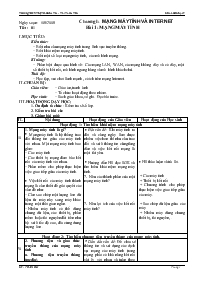
I. MỤC TIÊU:
Kiến thức:
– Biết nhu cầu mạng máy tính trong lĩnh vực truyền thông.
– Biết khái niệm mạng máy tính.
– Biết một số loại mạng máy tính, các mô hình mạng.
Kĩ năng:
– Phân biệt được qua hình vẽ: Các mạng LAN, WAN, các mạng không dây và có dây, một
Thái độ:
– Học tập, vui chơi lành mạnh , có ích trên mạng Internet.
II. CHUẨN BỊ:
Giáo viên: – Giáo án, tranh ảnh
– Tổ chức hoạt động theo nhóm.
Học sinh: – Sách giáo khoa, vở ghi. Đọc bài trước.
III. HOẠT ĐỘNG DẠY HỌC:
1. Ổn định tổ chức: Kiểm tra sĩ số lớp.
2. Kiểm tra bài cũ:
3. Giảng bài mới:
Bạn đang xem 20 trang mẫu của tài liệu "Giáo án Tin học 9 - Năm học 2008-2009 - Trần Đồ", để tải tài liệu gốc về máy bạn click vào nút DOWNLOAD ở trên
Ngày soạn: /08/2008 Chương I: MẠNG MÁY TÍNH VÀ INTERNET Tiết : 01 Bài 1: MẠNG MÁY TÍNH I. MỤC TIÊU: Kiến thức: – Biết nhu cầu mạng máy tính trong lĩnh vực truyền thông. – Biết khái niệm mạng máy tính. – Biết một số loại mạng máy tính, các mô hình mạng. Kĩ năng: – Phân biệt được qua hình vẽ: Các mạng LAN, WAN, các mạng không dây và có dây, một số thiết bị kết nối, mô hình ngang hàng và mô hình khách chủ. Thái độ: – Học tập, vui chơi lành mạnh , có ích trên mạng Internet. II. CHUẨN BỊ: Giáo viên: – Giáo án, tranh ảnh – Tổ chức hoạt động theo nhóm. Học sinh: – Sách giáo khoa, vở ghi. Đọc bài trước. III. HOẠT ĐỘNG DẠY HỌC: 1. Ổn định tổ chức: Kiểm tra sĩ số lớp. 2. Kiểm tra bài cũ: 3. Giảng bài mới: TL Nội dung Hoạt động của Giáo viên Hoạt động của Học sinh Hoạt động 1: Tìm hiểu khái niệm mạng máy tính 10 1. Mạng máy tính là gì? · Mạng máy tính là hệ thống trao đổi thông tin giữa các máy tính với nhau. Một mạng máy tính bao gồm: – Các máy tính – Các thiết bị mạng đảm bảo kết nối các máy tính với nhau. – Phần mềm cho phép thực hiện việc giao tiếp giữa các máy tính. · Việc kết nối các máy tính thành mạng là cần thiết để giải quyết các vấn đề như: – Cần sao chép một lượng lớn dữ liệu từ máy này sang máy khác trong một thời gian ngắn. – Nhiều máy tính có thể dùng chung dữ liệu, các thiết bị, phần mềm hoặc tài nguyên đắt tiền như bộ xử lí tốc độ cao, đĩa cứng dung lượng lớn · Đặt vấn đề: Khi máy tính ra đời và càng ngày làm được nhiều việc hơn thì nhu cầu trao đổi và xử lí thông tin cũng tăng dần và việc kết nối mạng là một tất yếu. · Hướng dẫn HS đọc SGK và tìm hiểu khái niệm mạng máy tính. ?. Nêu các thành phần của một mạng máy tính? ?. Nêu lợi ích của việc kết nối máy tính? · HS thảo luận và trả lời. + Các máy tính + Thiết bị kết nối + Chương trình cho phép thực hiện việc giao tiếp giữa các máy. + Sao chép dữ liệu giữa các máy + Nhiều máy dùng chung thiết bị, tài nguyên, Hoạt động 2: Tìm hiểu phương tiện truyền thông của mạng máy tính. 20 2. Phương tiện và giao thức truyền thông của mạng máy tính a. Phương tiện truyền thông (media). · Phương tiện truyền thông để kết nối các máy tính trong mạng gồm 2 loại: + Kết nối có dây (Cable): Cáp truyền thông có thể là cáp xoắn đôi, cáp đồng trục, cáp quang (fiber opic cable), Để tham gia vào mạng, máy tính cần có vỉ mạng (card mạng) được nối với cáp mạng nhờ giắc cắm. Kiểu bố trí các máy tính trong mạng: Bố trí máy tính trong mạng có thể rất phức tạp nhưng đều là tổ hợp của ba kiểu cơ bản là đường thẳng, vòng, hình sao. · Dẫn dắt vấn đề: Để chia sẻ thông tin và sử dụng các dịch vụ mạng các máy tính trong mạng phải có khả năng kết nối vật lý với nhau và tuân theo các qui tắc truyền thông thống nhất để giao tiếp được với nhau. ?. Nêu các kiểu kết nối mạng máy tính mà em biết? · Cáp quang là đường cáp có tốc độ và thông lượng đường truyền cao nhất trong các loại cáp. + Có dây và không dây + Kết nối không dây: Phương tiện truyền thông không dây có thể là sóng radio, bức xạ hồng ngoại hay sóng truyền qua vệ tinh. Để tổ chức một mạng không dây đơn giản cần có: + Điểm truy cập không dây WAP (Wireless Access Point) là thiết bị có chức năng kết nối với máy tính trong mạng, kết nối mạng không dây với mạng có dây. + Mỗi máy tính tham gia mạng không dây đều phải có vỉ mạng không dây (Wireless Network Card). · Khi thiết kế mạng, việc lựa chọn dạng kết nối và kiểu bố trí máy tính trong mạng phụ thuộc vào điều kiện thực tế và mục đích sử dụng. Trong thực tế, mạng được thiết kế theo kiểu hỗn hợp là chủ yếu. Hoạt động 3: Tìm hiểu giao thức truyền thông trong mạng 10 b. Giao thức (protocol) · Giao thức truyền thông là bộ các quy tắc phải tuân thủ trong việc trao đổi thông tin trong mạng giữa các thiết bị nhận và truyền dữ liệu. · Giao thức được dùng phổ biến trong các mạng, đặc biệt là mạng toàn cầu Internet là TCP/IP (Transmission Control Protocol/ Internet Protocol) · Kết nối vật lý mới cung cấp môi trường để các máy tính trong mạng có thể thực hiện truyền thông được với nhau. Để các máy tính trong mạng giao tiếp được với nhau chúng phải sử dụng cùng một giao thức như một ngôn ngữ giao tiếp chung của mạng. ?. Hai người nói chuyện với nhau, làm thế nào để hiểu được nhau? + Phải có ngôn ngữ chung Hoạt động 4: Củng cố 5 – Nhấn mạnh khái niệm mạng máy tính, lợi ích của việc kết nối máy tính. – Phương tiện truyền thông và giao thức truyền thông của mạng máy tính. 4. BÀI TẬP VỀ NHÀ: - Học theo TLSGK tin 9 và vở ghi – Đọc tiếp bài “ Mạng máy tính” IV. RÚT KINH NGHIỆM, BỔ SUNG: Ngày soạn: /8/2008 Chương I: MẠNG MÁY TÍNH VÀ INTERNET Tiết dạy: 02 Bài 1: MẠNG MÁY TÍNH (tt) I. MỤC TIÊU: Kiến thức: – Biết nhu cầu mạng máy tính trong lĩnh vực truyền thông. – Biết khái niệm mạng máy tính. – Biết một số loại mạng máy tính, các mô hình mạng. Kĩ năng: – Phân biệt được qua hình vẽ: Các mạng LAN, WAN, các mạng không dây và có dây, một số thiết bị kết nối, mô hình ngang hàng và mô hình khách chủ. Thái độ: – Học tập, vui chơi lành mạnh , có ích trên mạng Internet. – Nhận thức được vấn đề bản quyền trên mạng. II. CHUẨN BỊ: Giáo viên: – Giáo án, tranh ảnh – Tổ chức hoạt động theo nhóm. Học sinh: – Sách giáo khoa, vở ghi. Đọc bài trước. III. HOẠT ĐỘNG DẠY HỌC: 1. Ổn định tổ chức: Kiểm tra sĩ số lớp. 2. Kiểm tra bài cũ: H: Nêu lợi ích của việc kết nối máy tính? 3. Giảng bài mới: TL Nội dung Hoạt động của Giáo viên Hoạt động của Học sinh Hoạt động 1: Phân loại mạng máy tính 25 3. Phân loại mạng: · Phân loại theo môi trường truyền thông: Mạng có dây và mạng không dây. · Phân loại theo góc độ phân bố địa lí: – Mạng cục bộ (LAN – Local Area Network) là mạng kết nối nhỏ, các máy tính ở gần nhau, chẳng hạn trong một phòng, một toà nhà, một cơ quan, một trường học – Mạng diện rộng (WAN – Wide Area NetWord): kết nối các máy tính ở khoảng cách lớn. Thường liên kết giữa các mạng cục bộ. – Mạng toàn cầu Internet: kết nối giữa các mạng với nhau trên phạm vi toàn cầu. Dẫn dắt vấn đề: Có nhiều tiêu chí để phân loại mạng: theo môi trường truyền thông, theo góc độ phân bố địa lý, theo chức năng. ?. Cần bao nhiêu máy tính để kết nối thành 1 mạng? Khoảng cách giữa các máy là bao nhiêu? · Phòng CNTT ở trường ta là một mạng LAN. Kết nối nhiều mạng cục bộ gọi là mạngWAN (Bộ, Sở, kết nối mạng của nhiều trường, nhiều Sở ) · Các nhóm thảo luận và trả lời + 2 máy trở lên + Xa bao nhiêu cũng được Hoạt động 2: Tìm hiểu các mô hình mạng 15 4. Các mô hình mạng: a. Mô hình ngang hàng (Peer – to – Peer). Trong mô hình tất cả các máy đều bình đẳng như nhau. Các máy đều có thể sử dụng tài nguyên của máy khác và ngược lại. b. Mô hình khách chủ (Client – Server). Máy chủ là máy tính đảm bảo việc phục vụ các máy khách bằng cách điều khiển việc phân bố tài nguyên nằm trong mạng với mục đích sử dụng chung. Máy khách là máy sử dụng tài nguyên do máy chủ cung cấp. Dẫn dắt vấn đề: Xét theo chức năng của các máy tính trong mạng, có thể phân mạng thành hai mô hình chủ yếu sau: · Mô hình này thích hợp với mạng qui mô nhỏ. · Mô hình này có ưu điểm là quản lý dữ liệu tập trung, chế độ bảo mật tốt, thích hợp với mạng trung bình và lớn. ?. Mạng máy tính trong phòng máy trường ta theo mô hình nào? + mô hình khách – chủ Hoạt động 3: 5 – Biết phân loại mạng cục bộ và mạng diện rộng, mạng toàn cầu. – Các mô hình mạng: mô hình ngang hàng, mô hình khách chủ. 4. BÀI TẬP VỀ NHÀ: - - Học theo TLSGK tin 9 và vở ghi – Đọc trước bài “Mạng thông tin toàn cầu INTERNET”. IV. RÚT KINH NGHIỆM, BỔ SUNG: Ngày soạn: 25/8/2008 Chương I: MẠNG MÁY TÍNH VÀ INTERNET Tiết dạy: 03 Bài 2: MẠNG THÔNG TIN TOÀN CẦU INTERNET I. MỤC TIÊU: Kiến thức: – Biết được khái niệm Internet, các lợi ích chính do Internet mang lại, sơ lược về giao thức TCP/IP. – Biết các cách kết nối Internet. – Biết khái niệm địa chỉ IP. Kĩ năng: Thái độ: – Học tập, vui chơi lành mạnh , có ích trên mạng Internet. – Nhận thức được vấn đề bản quyền trên mạng. II. CHUẨN BỊ: Giáo viên: – Giáo án, tranh ảnh – Tổ chức hoạt động theo nhóm. Học sinh: – Sách giáo khoa, vở ghi. Đọc bài trước. III. HOẠT ĐỘNG DẠY HỌC: 1. Ổn định tổ chức: Kiểm tra sĩ số lớp. 2. Kiểm tra bài cũ: (5’) H: Phân loại mạng máy tính? 3. Giảng bài mới: TL Nội dung Hoạt động của Giáo viên Hoạt động của Học sinh Hoạt động 1: Giới thiệu về Internet 22 1. Internet là gì? Internet là mạng máy tính khổng lồ, kết nối hàng triệu máy tính, mạng máy tính trên khắp thế giới và sử dụng bộ giao thức truyền thông TCP/IP. Internet đảm bảo cho mọi người khả năng thâm nhập đến nhiều nguồn thông tin thường trực, cung cấp các chỉ dẫn bổ ích, dịch vụ mua bán, truyền tệp, thư tín điện tử và nhiều khả năng khác nữa. · Internet là mạng máy tính lớn nhất toàn cầu, nhiều người sử dụng nhất nhưng không có ai là chủ sở hữu của nó. Internet được tài trợ bởi các chính phủ, các cơ quan khoa học và đào tạo, doanh nghiệp và hàng triệu người trên thế giới. Với sự phát triển của công nghệ, Internet phát triển không ngừng cả về số và chất lượng. Đặt vấn đề: Internet cung cấp nguồn tài nguyên thông tin hầu như vô tận, giúp học tập, vui chơi, giải trí, . Internet đảm bảo một phương thức giao tiếp hoàn toàn mới giữa con người với con người. · Cho HS đọc SGK và trình bày. - Mạng Internet là gì? - Internet ra đời vào năm nào và do ai điều hành? - Với Internet chúng ta làm được những việc gì? · Các nhóm thảo luận và trình bày - HS đọc SGK. - Năm 1983. Không ai là chủ sở hữu Internet. – Tìm kiếm thông tin – Mua bán qua mạng – Giải trí, học tập – Giao tiếp trực tuyến Hoạt động 2: Giới thiệu về các cách kết nối Internet. 15 2. Kết nối Internet bằng cách nào? a. Sử dụng modem qua đường điện thoại: – Máy tính cần được cài đặt modem và kết nối qua đường điện thoại. – Hợp đồng với nhà cung cấp dịch vụ internet (ISP – Internet Service Provider) để được cung cấp quyền truy cập Internet. b. Sử dụng đường truyền riêng (Leased line): – Người dùng thuê đường truyền riêng. – Một máy tính (gọi là máy uỷ quyền) trong mạng LAN dùng để kết nối. Mọi yêu cầu truy cập Internet đều được thực hiện qua máy uỷ quyền. · Cho HS thảo luận tìm hiểu các cách kết nối Internet. - Em đã biết gì về cách kết nối Internet? · Cách kết nối này rất thuận tiện cho người dùng nhưng có một nhược điểm là tốc độ truyền không cao. · Ưu điểm lớn nhất của cách kết nối này là tốc độ đường truyền cao, phù hợp với những nơi có nhu cầu kết nối liên tục và trao đổi thông tin với khối lượng lớn. · Các nhóm thảo luận và trình bày - Kết nối qua đường điện thoại Hoạt động 3: Củng cố 3 Nhấn mạnh: – Mạng Internet là mạng của các mạng. _ Các cách kết nối ... 1. Ổn định tổ chức: Kiểm tra sĩ số lớp. 2. Kiểm tra bài cũ: 3. Giảng bài mới: TL Nội dung Hoạt động của Giáo viên Hoạt động của Học sinh Hoạt động 1: Hướng dẫn khởi động trình duyệt Internet Explorer 10 1. Khởi động trình duyệt IE. Để khởi động trình duyệt web, ta thực hiện một trong các thao tác sau: – Nháy đúp chuột vào biểu tượng của IE trên màn hình nền. – Chọn Start ® All Programs ® Internet Explorer. – Nhấn phím Internet trên bàn phím (nếu có ) · GV hướng dẫn các bước cơ bản khi sử dụng trình duyệt IE. · HS theo dõi, ghi chép. Cửa sổ làm việc của Internet Explorer Hoạt động 2: Tìm hiểu cách truy cập trang web bằng địa chỉ 30 2. Truy cập trang web bằng địa chỉ. Cách 1: Khi đã biết địa chỉ của một trang web, để truy cập trang web đó thực hiện theo các bước sau: – Gõ địa chỉ trang web vào thanh địa chỉ. – Nhấn phím Enter. Cách 2: Nháy chuột vào liên kết trên trang web (hiện thời) để mở trang web mới tương ứng với liên kết này. Ngoài ra, có thể tìm một số địa chỉ trang web trong bảng chọn Favorites. H. Em đã biết làm thế nào để truy cập một trang web? · Hướng dẫn HS mở một vài trang web như: www.edu.net.vn , www.thanhnien.com.vn, www.vnn.vn · Cho các nhóm tìm một số trang web khác về giáo dục, giải trí. Đ. Gõ địa chỉ trang web vào ô địa chỉ. · Các nhóm nêu tên một số trang web về giáo dục, giải trí. Hoạt động 3: Củng cố 5 Nhấn mạnh: – Cách khởi động trình duyệt IE – Cách truy cập trang web. 4. BÀI TẬP VỀ NHÀ: – Tìm thêm địa chỉ các trang web về học tập. – Chuẩn bị tiếp bài : “ BTTH 10 (tt)” IV. RÚT KINH NGHIỆM, BỔ SUNG: Ngày soạn: Chương I: MẠNG MÁY TÍNH VÀ INTERNET Tiết dạy: Bài tập thực hành 01 (t2) SỬ DỤNG TRÌNH DUYỆT INTERNET EXPLORER I. MỤC TIÊU: Kiến thức: – Làm quen với việc sử dụng trình duyệt Internet Explorer. – Làm quen với một số trang web để đọc thông tin và duyệt các trang web bằng các địa chỉ liên kết. Kĩ năng: – Bước đầu biết sử dụng trình duyệt Internet Explorer. – Biết truy cập vào một số trang web. Thái độ: – Kích thích sự ham học hỏi, ren luyện thái độ nghiêm túc trong học tập. II. CHUẨN BỊ: Giáo viên: – Giáo án, tranh ảnh – Tổ chức hoạt động theo nhóm. Học sinh: – Sách giáo khoa, vở ghi. Đọc bài trước. III. HOẠT ĐỘNG DẠY HỌC: 1. Ổn định tổ chức: Kiểm tra sĩ số lớp. 2. Kiểm tra bài cũ: 3. Giảng bài mới: TL Nội dung Hoạt động của Giáo viên Hoạt động của Học sinh Hoạt động 1: Tìm hiểu cách duyệt trang web 15 3. Duyệt trang web · Nháy chuột vào nút lệnh (Back) để quay về trang trước đã duyệt qua. · Nháy chuột vào nút lệnh (Forward) để đến trang tiếp theo trong các trang đã duyệt qua. · Nháy chuột vào các liên kết để chuyển từ một trang web này đến một trang web khác. · Cho HS mở một trang web, chẳng hạn: www.vnn.vn · Hướng dẫn HS mở tiếp một số mục trên trang chủ, mở các trang liên kết. · Chú ý: Các liên kết thường là những cụm từ được gạch chân hoặc được hiển thị với màu xanh dương. Có thể dễ dàng nhận biết các liên kết bằng việc con trỏ chuột sẽ chuyển thành hình bàn tay khi di chuột vào chúng. · Ví dụ: Nháy chuột vào liên kết Giáo dục của trang www.vnn.vn thì trang web về giáo dục của www.vnn.vn sẽ được hiển thị. · HS theo dõi, thực hành theo sự hướng dẫn của GV. Hoạt động 2: Tìm hiểu cách lưu thông tin từ các trang web 25 4. Lưu thông tin. Nội dung trên trang web (đoạn văn bản, hình ảnh ) có thể được in ra hoặc lưu vào đĩa. · Để lưu hình ảnh trên trang web đang mở, ta thực hiện các thao tác: a. Nháy nút phải chuột vào hình ảnh cần lưu, một bảng chọn được mở ra. b. Nháy chuột vào mục Save Picture As khi đó Windows sẽ hiển thị hộp thoại để ta lựa chọn vị trí lưu ảnh. · Để lưu tất cả các thông tin trên trang web hiện thời, ta thực hiện các thao tác: a. Chọn lệnh File ® Save As b. Đặt tên tệp và chọn vị trí lưu tệp trong hộp thoại được mở ra. c. Nháy chuột vào nút Save để hoàn tất việc lưu trữ. · Để in thông tin trên trang web hiện thời, ta chọn lệnh File ® Print . Khi đó Windows sẽ hiển thị hộp thoại cho phép ta tiến hành in. · Tải (download) tệp từ Internet: Nháy chuột vào một số nút liên kết để tải tệp từ máy chủ web về (các liên kết này thường có dạng: Download, Click here to download, Download now hoặc tên tệp .) · Ví dụ: truy cập trang web nháy chuột vào liên kết “ phần mềm miễn phí” rồi nháy vào tên một phần mềm miễn phí để tải về. Hoạt động 3: Củng cố 5 Nhấn mạnh: – Cách lưu thông tin từ các trang web 4. BÀI TẬP VỀ NHÀ: – Chuẩn bị trước bài : “ BTTH 11” IV. RÚT KINH NGHIỆM, BỔ SUNG: Ngày soạn: Chương I: MẠNG MÁY TÍNH VÀ INTERNET Tiết dạy: 66 Bài thực hành số 01(t3) THƯ ĐIỆN TỬ VÀ MÁY TÌM KIẾM THÔNG TIN I. MỤC TIÊU: Kiến thức: – Nắm được một số dịch vụ của Internet về thư điện tử và tìm kiếm thông tin. Kĩ năng: – Biết đăng ký một hộp thư điện tử mới. – Xem, soạn và gửi thư điện tử – Tìm kiếm thông tin đơn giản nhờ máy tìm kiếm thông tin. Thái độ: – Kích thích tinh thần học hỏi và có thái độ đúng đắn khi sử dụng Internet. II. CHUẨN BỊ: Giáo viên: – Giáo án, tranh ảnh – Tổ chức hoạt động theo nhóm. Học sinh: – Sách giáo khoa, vở ghi. Đọc bài trước. III. HOẠT ĐỘNG DẠY HỌC: 1. Ổn định tổ chức: Kiểm tra sĩ số lớp. 2. Kiểm tra bài cũ: 3. Giảng bài mới: TL Nội dung Hoạt động của Giáo viên Hoạt động của Học sinh Hoạt động 1: Hướng dẫn đăng kí hộp thư điện tử 15 1. Thư điện tử a. Đăng kí hộp thư: a1. Mở trang web a2. Nháy chuột vào nút Đăng ký ngay để mở trang web đăng kí hộp thư mới. a3: Khai báo các thông tin cần thiết vào mẫu đăng kí như tên truy cập, mật khẩu, a4: Theo các chỉ dẫn tiếp để hoàn thành việc đăng kí hộp thư. · GV hướng dẫn thực hiện việc đăng kí hộp thư trên website của Yahoo Việt Nam thông qua địachỉ: · Sau khi hoàn thành đăng kí hộp thư, cần phải nhớ tên truy cập và mật khẩu để có thể đăng nhập vào hộp thư. Hộp thư sẽ được tạo trên máy chủ của nhà cung cấp dịch vụ. · Cho HS thực hành đăng kí hộp thư điện tử. · HS theo dõi, ghi chép. · HS thực hành theo sự hướng dẫn của GV Hoạt động 2: Hướng dẫn cách đăng nhập và sử dụng hộp thư 25 b. Đăng nhập hộp thư: b1: Mở lại trang chủ của website thư điện tử ( b2: Gõ tên truy cập và mật khẩu. b3: Nháy chuột vào nút Đăng nhập để mở hộp thư. · Để sử dụng được hộp thư phải đăng nhập hộp thư c. Sử dụng hộp thư: Có thể thực hiện những thao tác sau: · Đọc thư: – Nháy chuột vào nút Hộp thư để soạn một thư mới. – Nháy chuột vào phần chủ đề của thư muốn đọc. · Soạn thư và gửi thư: – Nháy chuột vào nút Soạn thư để soạn một thư mới. – Gõ địa chỉ người nhận vào ô Người nhận. – Soạn nội dung thư. – Nháy chuột vào nút Gửi để gửi thư. · Đóng hộp thư: Nháy chuột vào nút Đăng xuất để kết thúc khi không làm việc với hộp thư nữa. · Chú ý: Có thể tải các thông tin trong hộp thư về máy cá nhân để lưu tương tự như lưu thông tin trên trang web. · Một số thành phần cơ bản của thư điện tử: – Địa chỉ người nhận (To); – Địa chỉ người gửi (From); – Chủ đề (Subject); – Ngày tháng gửi (Date); – Nội dung thư (Main Body); – Tệp gắn kèm (Attachments); – Gửi một bản sao đến địa chỉ khác (CC) · Cho HS thực hành đăng nhập và sử dụng hộp thư · HS thực hành theo sự hướng dẫn của GV Hoạt động 3: Củng cố 5 – Nhấn mạnh các thao tác đăng kí hộp thư, đăng nhập hôp thư. – Cho các nhóm thảo luận và trình bày cách thực hiện. 4. BÀI TẬP VỀ NHÀ: – Luyện tập thêm cách đăng kí hộp thư, đăng nhập hộp thư. – Chuẩn bị tiếp bài : BTTH11 (tt) IV. RÚT KINH NGHIỆM, BỔ SUNG: Ngày soạn: Chương I: MẠNG MÁY TÍNH VÀ INTERNET Tiết dạy: 67 Bài thực hành số 01(t4) THƯ ĐIỆN TỬ VÀ MÁY TÌM KIẾM THÔNG TIN I. MỤC TIÊU: Kiến thức: – Nắm được một số dịch vụ của Internet về thư điện tử và tìm kiếm thông tin. Kĩ năng: – Biết đăng ký một hộp thư điện tử mới. – Xem, soạn và gửi thư điện tử – Tìm kiếm thông tin đơn giản nhờ máy tìm kiếm thông tin. Thái độ: – Kích thích tinh thần học hỏi và có thái độ đúng đắn khi sử dụng Internet. II. CHUẨN BỊ: Giáo viên: – Giáo án, tranh ảnh – Tổ chức hoạt động theo nhóm. Học sinh: – Sách giáo khoa, vở ghi. Đọc bài trước. III. HOẠT ĐỘNG DẠY HỌC: 1. Ổn định tổ chức: Kiểm tra sĩ số lớp. 2. Kiểm tra bài cũ: 3. Giảng bài mới: TL Nội dung Hoạt động của Giáo viên Hoạt động của Học sinh Hoạt động 1: Hướng dẫn tìm kiếm thông tin nhờ máy tìm kiếm Google 10 2. Máy tìm kiếm Google. Ta thực hiện các thao tác sau để tìm kiếm thông tin: a. Khởi động: Mở trang web máy tìm kiếm Google xuất hiện. b. Sử dụng khoá tìm kiếm: Gõ khoá tìm kiếm liên quan đến vấn đề mình quan tâm vào ô tìm kiếm. c. Nhấn phím Enter hoặc nháy chuột vào nút Tìm kiếm với Google. · Máy tìm kiếm sẽ đưa ra danh sách các trang web liên quan mà nó thu thập được. · Trong phần này ta sẽ làm quen với việc tìm kiếm thông tin nhờ máy tìm kiếm Google – một trong những máy tìm kiếm hàng đầu hiện nay. · Máy tìm kiếm không đưa ra tất cả các website trên Internet có liên quan, chỉ đưa ra những trang web mà nó thu thập được. Vì thế, thông thường sử dụng máy tìm kiếm của các nhà cung cấp dịch vụ có uy tín, ta sẽ nhận được thông tin đầy đủ và cập nhật hơn. Hoạt động 2: Hướng dẫn cách tạo khoá tìm kiếm 20 · Để máy tìm kiếm Google chỉ đưa ra các trang web chứa một cụm từ chính xác ta cần viết khoá tìm kiếm đó trong nháy kép “ “ · Hướng dẫn HS thực hiện tìm kiếm với 2 từ khoá khác nhau: – Mùa tím hoa sim – “Màu tím hoa sim” Cho HS nhận xét kết quả tìm kiếm. · Các nhóm thực hành và trình bày kết quả. Hoạt động 3: Hướng dẫn tìm kiếm hình ảnh 10 · Chọn mục Hình ảnh và gõ từ khoá vào ô tìm kiếm để tìm những hình ảnh có liên quan đến từ khoá. · GV hướng dẫn thực hiện tìm kiếm hình ảnh · HS theo dõi và thực hành theo hướng dẫn của GV Hoạt động 4: Củng cố 5 – Nhấn mạnh cách sử dụng máy tìm kiếm Google. – Cho các nhóm thảo luận và trình bày cách thực hiện. 4. BÀI TẬP VỀ NHÀ: – Ôn tập, chuẩn bị kiểm tra 1 tiết chương 4 IV. RÚT KINH NGHIỆM, BỔ SUNG: Ngày soạn: Tiết dạy: KIỂM TRA HỌC KÌ I I. MỤC TIÊU: Kiến thức: – Củng cố các kiến thức soạn thảo văn bản. – Củng cố các kiến thức về mạng máy tính và Internet. Kĩ năng: – Biết định dạng văn bản, sử dụng một số chức năng soạn thảo. – Biết tạo và làm việc với bảng. – Biết sử dụng một số dịch vụ cơ bản của Internet. Thái độ: – Rèn luyện thái độ nghiêm túc khi làm bài kiểm tra. II. CHUẨN BỊ: Giáo viên: – Đề kiểm tra Học sinh: – Ôn tập kiến thức đã học. III. HOẠT ĐỘNG DẠY HỌC: 1. Ổn định tổ chức: 2. Kiểm tra bài cũ: 3. Giảng bài mới: TL Nội dung Hoạt động của Giáo viên Hoạt động của Học sinh · GV phát đề kiểm tra · HS làm bài Đề kiểm tra (chung toàn khối 10) 4. BÀI TẬP VỀ NHÀ: – IV. RÚT KINH NGHIỆM, BỔ SUNG:
Tài liệu đính kèm:
 giao an tin hoc 9.doc
giao an tin hoc 9.doc





